从 Azure Marketplace 部署 Cloud Manager
 建议更改
建议更改


最好使用在 Azure 中部署 Cloud Manager "NetApp Cloud Central",但如果需要,您可以从 Azure Marketplace 进行部署。
有关在中部署 Cloud Manager 的说明,请参见 "Azure 美国政府区域" 和中的 "Azure 德国地区"。

|
如果您从 Azure Marketplace 部署 Cloud Manager 、 Cloud Manager 仍与 NetApp Cloud Central 集成。 "了解有关集成的更多信息。"。 |
在 Azure 中部署 Cloud Manager
您需要安装和设置 Cloud Manager 、以便使用它在 Azure 中启动 Cloud Volumes ONTAP 。
-
单击 * 立即获取 * ,然后单击 * 继续 * 。
-
在 Azure 门户中,单击 * 创建 * ,然后按照步骤配置虚拟机。
配置虚拟机时,请注意以下事项:
-
借助 HDD 或 SSD 磁盘、 Cloud Manager 可以实现最佳性能。
-
选择一个建议的虚拟机大小: A2 , D2 v2 或 D2 v3 (取决于可用性)。
-
对于网络安全组, Cloud Manager 要求使用 SSH , HTTP 和 HTTPS 进行入站连接。
-
在 * 管理 * 下,通过选择 * 启用 * 系统分配的托管身份 * 来为 Cloud Manager 启用。
此设置非常重要,因为托管身份允许 Cloud Manager 虚拟机在不提供任何凭据的情况下向 Azure Active Directory 标识自己。 "详细了解 Azure 资源的托管身份"。
-
-
在 * 查看 + 创建 * 页面上,查看所做的选择并单击 * 创建 * 以开始部署。
Azure 使用指定的设置部署虚拟机。虚拟机和云管理器软件应在大约五分钟内运行。
-
从连接到云管理器虚拟机的主机上打开 Web 浏览器,然后输入以下 URL :
-
登录后,设置 Cloud Manager :
-
指定要与此 Cloud Manager 系统关联的 Cloud Central 帐户。
-
输入系统名称。
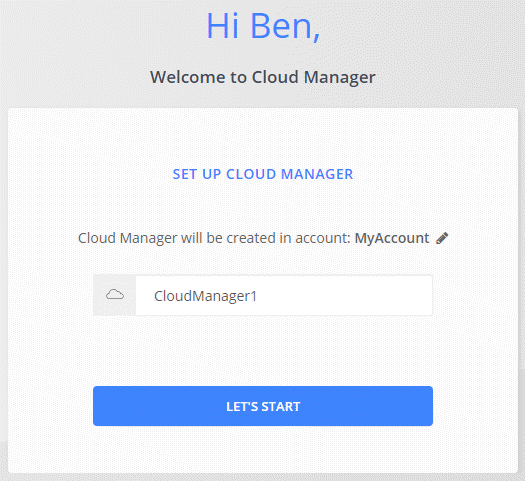
-
现在已安装并设置了 Cloud Manager 。您必须先授予 Azure 权限,然后用户才能在 Azure 中部署 Cloud Volumes ONTAP 。
向 Cloud Manager 授予 Azure 权限
在 Azure 中部署 Cloud Manager 时,您应已启用 "系统分配的受管身份"。现在,您必须通过创建自定义角色、然后为一个或多个订阅将角色分配给 Cloud Manager 虚拟机来授予所需的 Azure 权限。
-
使用云管理器策略创建自定义角色:
-
通过将 Azure 订阅 ID 添加到可分配范围来修改 JSON 文件。
您应该为每个 Azure 订阅添加 ID 、用户将从中创建 Cloud Volumes ONTAP 系统。
-
示例 *
"Assignablesscaps" : ["/subscriptions/d333af45-0d07-4154 - 943D-C25 FBzzzzz" 、 "/subscriptions/54b91999 - b3e6-4599 - 908e-416e0zzzzz" 、 "/subscription/398e471c - 3b4ae-7b5bzzz"
-
-
使用 JSON 文件在 Azure 中创建自定义角色。
以下示例说明了如何使用 Azure CLI 2.0 创建自定义角色:
-
AZ 角色定义 create -role-definition C : \Policy_for_cloud Manager_Azure_3.7.4.json*
-
现在,您应该拥有一个名为 OnCommand Cloud Manager Operator 的自定义角色、您可以将其分配给 Cloud Manager 虚拟机。
-
为一个或多个订阅的 Cloud Manager 虚拟机分配角色:
-
打开 * 订阅 * 服务,然后选择要部署 Cloud Volumes ONTAP 系统的订阅。
-
单击 * 访问控制( IAM ) * 。
-
单击 * 添加 * > * 添加角色分配 * ,然后添加权限:
-
选择 * OnCommand 云管理器操作员 * 角色。
OnCommand 云管理器操作员是中提供的默认名称 "Cloud Manager 策略"。如果您为角色选择了其他名称,请选择该名称。 -
分配对 * 虚拟机 * 的访问权限。
-
选择创建云管理器虚拟机的订阅。
-
选择 Cloud Manager 虚拟机。
-
单击 * 保存 * 。
-
-
如果要从其他订阅部署 Cloud Volumes ONTAP 、请切换到该订阅,然后重复这些步骤。
-
Cloud Manager 现在拥有在 Azure 中部署和管理 Cloud Volumes ONTAP 所需的权限。


